尝试从 Windows PC 中删除顽固的文件或文件夹可能会令人沮丧。例如,您可能按下删除键并认为文件或文件夹已消失,结果却在您删除它的确切位置找到它。
无法删除文件或文件夹的原因有多种文件夹,包括:

本指南解释了如何在 Windows 10 中强制删除文件或文件夹并彻底删除它。
如何在 Windows 中强制删除文件或文件夹
您可以通过命令提示符、安全模式、使用键盘快捷键,或使用第三方应用程序。在尝试任何这些方法之前,这里有一些基本步骤可以帮助您解决问题:
如果上述基本步骤没有帮助解决问题,请使用以下方法在 Windows 中强制删除文件或文件夹。
强制删除Windows 中的文件或文件夹使用命令提示符
Windows 中的命令提示符可以执行高级管理功能,通过批处理文件和脚本自动执行任务,并解决 Windows 中的问题。
如何通过命令提示符强制删除文件
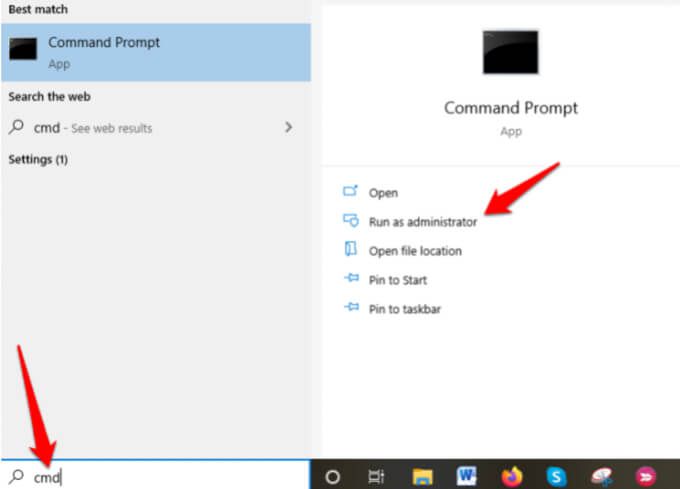
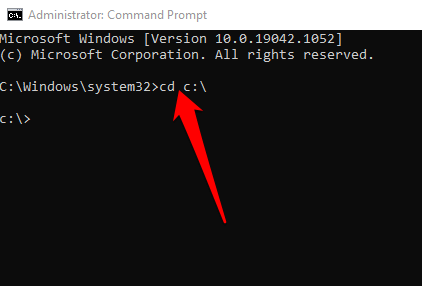
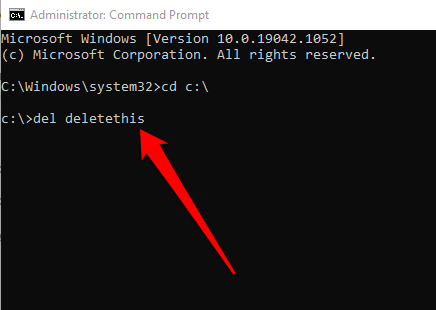
或者,键入命令 del /F c:\users\thispc\desktop\filename以强制删除文件如果是只读的。在这种情况下,您将输入 del加上您的/F 参数、文件的位置和文件名>,看起来像这样:del /F c:\admin\thispc\desktop\deletethis。
注意:如果在 Windows 中使用 del 删除文件,以后将无法检索该文件。
如何通过命令强制删除文件夹提示
如果文件夹中有文件,您可以使用上述步骤强制删除文件,然后使用命令提示符删除文件夹。如果您有许多嵌套的文件和文件夹,此过程可能既乏味又耗时,但以下是快速完成的方法。
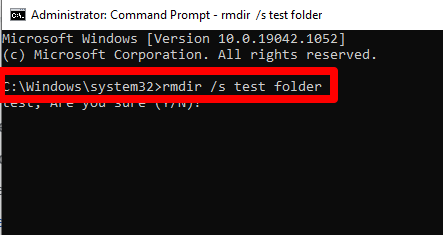
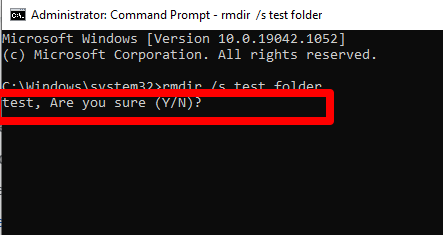
注意:您使用 rmdir命令删除的任何文件夹都无法恢复。
删除文件夹中的文件或文件夹Windows 使用安全模式
安全模式是一种诊断模式,它以基本状态启动 Windows,其中包含一组有限的驱动程序和文件。您可以在安全模式下删除以前无法删除的文件或文件夹。
进入安全模式 ,找到要删除的文件或文件夹,然后重启电脑退出安全模式。
使用第三个- Windows 中强制删除文件或文件夹的派对程序
如果尝试上述步骤后仍然无法强制删除文件或文件夹,您可以使用第三方程序来简化删除
解锁器 是最好的文件或文件夹删除程序之一,它允许您通过解锁文件和终止无响应的进程来重新控制您的数据。
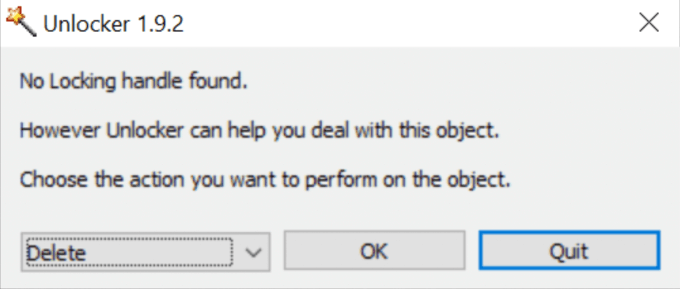
该应用程序可以终止进程、卸载 DLL、解锁、删除、重命名或移动锁定的文件,而无需重新启动计算机和删除 index.dat 文件。但是,Unlocker 可以杀死重要进程并从 Windows 中删除关键文件,因此您在使用该应用程序时需要谨慎。
从您的PC
尝试从您的计算机中删除不可删除的文件和文件夹可能会给您带来压力。但是,使用此处的解决方案,您应该解决此问题并永久删除文件或文件夹。
通过在下面的部分发表评论让我们知道什么对您有用。